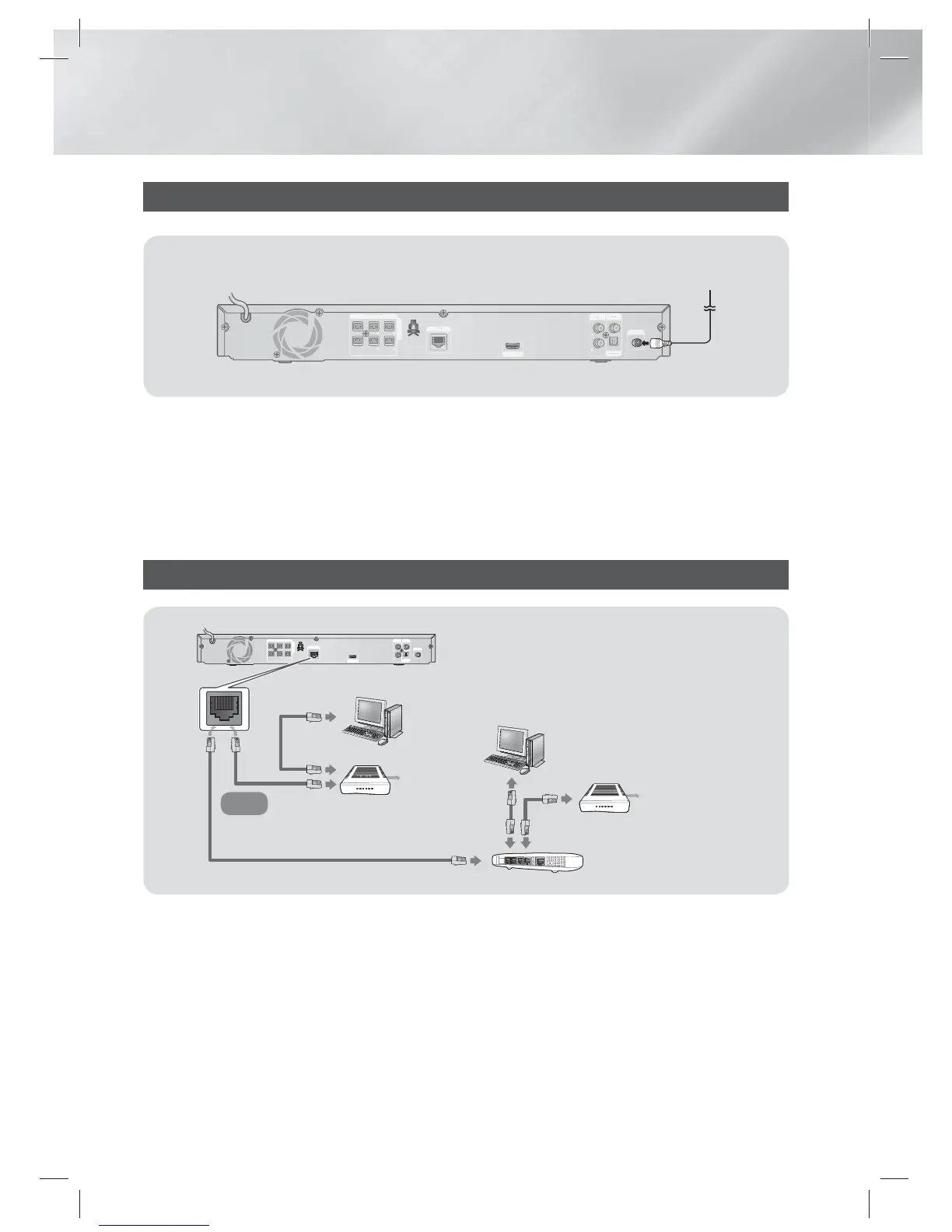FM Antenna (supplied)
1 . Connect the FM antenna supplied to the FM ANTENNA Jack.
2 . Slowly move the antenna wire around until you find a location where reception is good, then fasten it
to a wall or other rigid surface.
|
NOTE
|
This product does not receive AM broadcasts.
Connecting to a Network Router
|
NOTE
|
Internet access to Samsung’s software update server may not be allowed, depending on the router you use or your ISP’s
policy. For more information, contact your ISP (Internet Service Provider).
DSL users, please use a router to make a network connection.
For the AllShare function, a PC must be connected in the network as shown in the figure.